зміст
- 1 Які паролі можна дивитися?
- 2 Надягаємо рукавички і проводимо операцію ...
- 2.1 У браузерах
- 2.2 Пароль від Wi-Fi
- 3 А як показати і дізнатися пароль замість зірочок в інших програмах?
- 4 висновок
Які паролі можна дивитися?
Дорогі друзі, сьогодні ми з вами дізнаємося, як подивитися пароль під зірочками. Але для початку необхідно буде розібратися, дані яких програм або сайтів можна буде подивитися, а також за яких умов. Загалом, перед виконанням будь-яких дій потрібно буде трохи розібратися в ситуації.

Отже, легально і без використання сторонніх програм можна подивитися такі паролі:
- Від будь-якого логіна на будь-якому сайті за допомогою браузера. Це буде корисно, якщо ви змінили пароль, наприклад, від своєї поштової скриньки і забули його. Процедура відновлення далеко не найцікавіша. Але якщо ці дані збережені в самому браузері, то ви без проблем зможете його подивитися.
- Від Wi-Fi на комп'ютері або ноутбуці (якщо вони вже підключені до мережі). Отже, ви прийшли до одного в гості, а він не знає пароль від свого Wi-Fi. Ви можете подумати: як так, адже це неможливо? Друзі, це ще й як можливо! Але і з цієї ситуації можна знайти вихід.
Ще раз нагадуємо, що для перегляду пароля необхідно, щоб дані зберігалися в браузері (для першого випадку) або в самому комп'ютері (для другого випадку). Тепер ви можете приступити безпосередньо до дій.
Надягаємо рукавички і проводимо операцію ...
Отже, ми потихеньку підібралися до найважливішого: як подивитися пароль під зірочками. З вищеописаних прикладів ми зрозуміли, що зробити це можна в двох випадках. Відповідно, ми їх і розглянемо.
У браузерах
- Цей приклад ми розглянемо з використанням браузера Google Chrome. Пізніше буде описана ситуація і з іншими браузерами. Отже, запустіть Хром на своєму комп'ютері або ноутбуці.
- Далі відкрийте необхідний сайт.
- Знайдіть поля для введення інформації логін-пароль на сторінці запущеного сайту і натисніть правою кнопкою миші на вашу паролю під зірочками.
- У меню натисніть на "Переглянути код".
- Справа відкриється спеціальна панель, де синім кольором буде виділено певну поле.
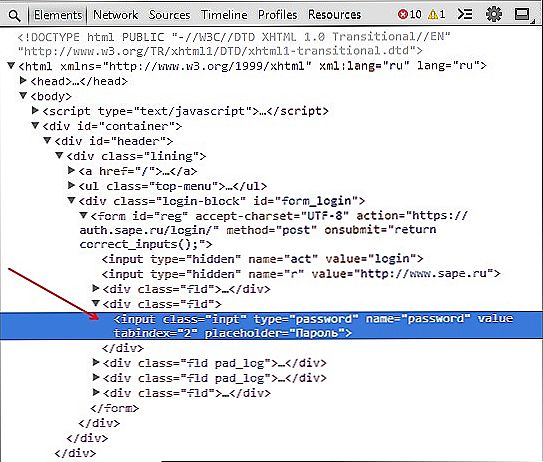
HTML код сторінки в Google Chrome
- Тут нам потрібно буде змінити "type = password" на "type = text". Для цього два рази клацніть лівою кнопкою миші по слову password, надрукуйте замість нього слово text і натисніть на клавішу Enter.
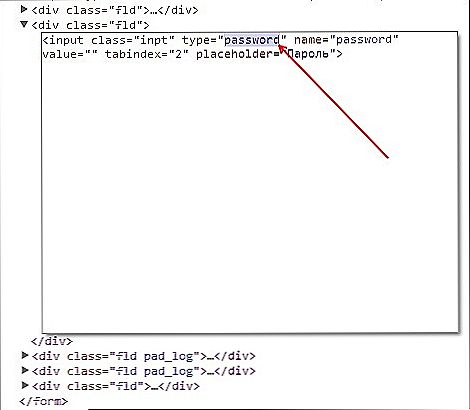
Потрібно змінити "type = password" на "type = text"
- Тепер в поле пароля ви побачите комбінацію, яку використовували для входу на певний сайт.
Інші браузери теж дозволяють це зробити. Дії повторюються, за винятком четвертого пункту: в Opera потрібно буде вибрати пункт "Проінспектувати елемент", а в Mozilla Firefox знадобиться пункт "Дослідити елемент". В інших браузерах підійде інструкція від Хрома, так як вони побудовані на одному двигуні. Наприклад, ви спокійно можете виконати ці маніпуляції в яндекс.браузер.
Пароль від Wi-Fi
- Зайдіть в меню "Панель управління", яке розташовується в "Пуск".
- Тепер відкрийте вкладку "Мережа та інтернет".
- Далі запустіть "Перегляд стану мережі та завдань".
- У вікні ви побачите карту підключення до Всесвітньої павутини. В активних мережах буде ваша бездротова мережа (потрібний вам текст виділяється блакитним кольором). Натисніть на нього.
- У новому діалоговому вікні натисніть на кнопку "Властивості бездротової мережі".
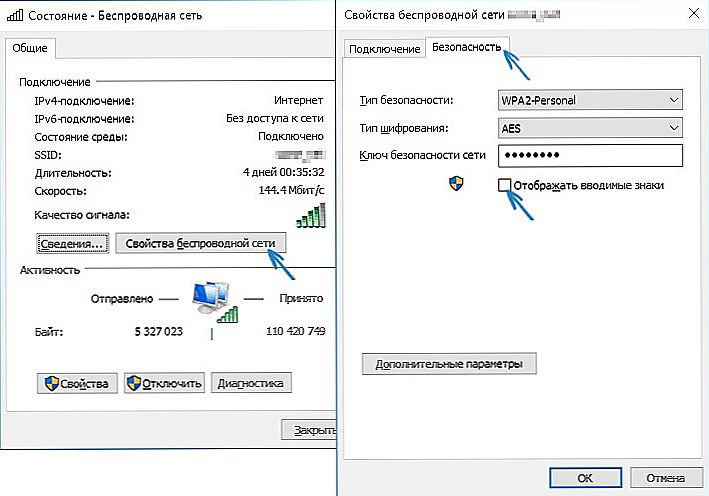
Налаштування відображення Wi-Fi пароля
- Тепер відкрийте вкладку "Безпека" та встановіть галочку напроти пункту "Відображати вводяться знаки". Таким чином ви зможете побачити пароль замість зірочок від бездротової мережі Wi-Fi, навіть якщо на роутері його не буде.
А як показати і дізнатися пароль замість зірочок в інших програмах?
Важливо розуміти, що якщо ви хочете зламати або дізнатися чужий пароль, то такі маніпуляції переслідуються за законом. Це строго конфіденційна інформація, яка ні в якому разі не повинна бути порушена. За це можна отримати реальний термін згідно з частиною першою статті 272 Кримінального кодексу Російської Федерації "Неправомірне доступ до комп'ютерної інформації". Але якщо це потрібно конкретно для вас самих (тобто, якщо вам потрібен пароль від вашої власної сторінки або пошти), то ви можете спробувати спеціальні програми сторонніх розробників.
Майте на увазі, що їх працездатність ніким не гарантується. Особливо потрібно бути обережним з платними сервісами, які можуть вам запропонувати подібні послуги. Вони можуть вас обдурити і забрати гроші, тому краще спробуйте самі відновити доступ офіційними засобами і методами. На крайній випадок, ви можете безпосередньо звернутися до служби, пароль від якої ви втратили, для відновлення своїх даних.
висновок
Шановні читачі, сьогодні ми з вами постаралися дізнатися, як побачити або показати пароль замість зірочок від вашого логіна на сайтах або ж від бездротової мережі на комп'ютері або ноутбуці під керуванням операційної системи Windows.Нагадаємо ще раз, що для виконання цих дій вам потрібно, щоб дані зберігалися в браузері (для першого випадку) і в самому комп'ютері (для другого випадку). Інші методи вже означатимуть злом і крадіжку конфіденційної інформації. Ми ж розглядали перегляд вже наявної інформації.
- У браузері потрібно натиснути правою кнопкою миші по полю з паролем, потім вибрати пункт "Вихідний код" (на прикладі Google Chrome) і замість слова password набрати слово text, тільки після чого натиснути на клавіатурі клавішу Enter.
- Для перегляду пароля від Wi-Fi потрібно зайти в параметри мережі, які є одним з елементів панелі управління, відкрити властивості бездротової мережі і у вкладці "Безпека" поставити галочку напроти пункту "Відображати вводяться знаки".
Сподіваємося, що у вас все вийшло, і ви змогли відновити доступ до своєї пошти або якого-небудь аккаунту. Розкажіть в коментарях, для чого вам могла знадобитися подібна операція. Який із наведених вище методів ви використовували для виконання своєї мети?












